
Koska melkein kaikki tietokoneen päivittäisessä työssään käyttäjät eivät enää kohtaa optisia levyjä, flash-asemat luottavat yhä enemmän omaan markkinarakoonsa.

К примеру, в число «обязанностей» оптических asemat sisältävät jatkuvasti käyttöjärjestelmän uudelleenasentamisen. Mutta nykyään, kun sisäänrakennetulla CD / DVD-asemalla olevien kannettavien tietokoneiden määrä vähenee, ohjelmat kuvien kirjoittamiseksi USB-muistitikulle ovat tulossa erittäin suosittuiksi. Harkitse niiden toimivimpia ja osittain vapaita lajikkeita.
Tämä sovellus on eräänlainen "veteraani",tunnettuja käyttäjiä jo hyvin kauan. Haittana on, että ohjelma maksetaan, mutta se maksaa ehdottomasti rahansa. Käyttöliittymä on hiukan epätavallinen, monet valikkokohteet kopioidaan painikkeilla, mutta voit selvittää sen nopeasti.
Näin ollen edes aloittelijoille se ei oleon erityisen vaikea selvittää, kuinka Windows-kuva tallennetaan USB-muistitikulle. Tarkastellaan tätä prosessia yksityiskohtaisemmin. Joten ensinnäkin tarvitsemme itse kuvan, jonka laillisuus on jo omatuntonne mukainen.
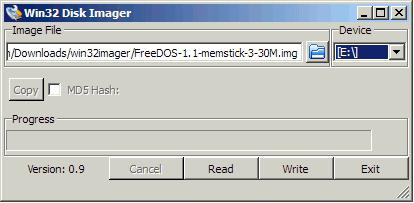
Avaa ohjelma ja suorita sittenTiedosto / Avaa-komento. Osoita sovellus kuvan polulle, napsauta "OK" -painiketta. Sitten siirrymme valikkokohtaan "Boot / Burn disc image". Ilmoita flash-asema (joka on tietenkin kytkettävä). Siinä kaikki!
Mitä muita ohjelmia kuvien tallentamiseksi flash-asemaan on olemassa? Voi, niitä on paljon.
Tästä apuohjelmasta on tullut erityisen suosittu ympäristössä.Linux-käyttöjärjestelmän ystäville, koska sitä käytettäessä kuvan tallennuksen laatuongelmat havaitaan harvemmin. Jopa kokemattomin käyttäjä voi käyttää sitä.
Koska ohjelma ei vaadi asennusta, vainSuorita se, määritä polku ladattuun kuvaan ja napsauta sitten "OK" -painiketta. Kaikki on mahdollisimman yksinkertaista! Mutta onko olemassa muita yksinkertaisempia ja raskaita ohjelmia kuvien tallentamiseksi USB-muistitikulle? Kummallista, mutta joitakin on.
Tämä ohjelma oli alun perin tarkoitettuvain ”Rosa” (muuten kotimaiset) Linux-jakeluissa, mutta se voidaan polttaa siirrettävälle levylle ja jotain muuta. Käynnistyksen jälkeen avautuu minimalistisin ikkuna, jossa sinun tarvitsee vain osoittaa kuvan polku ja napsauttaa "Tallenna" -painiketta. Askeettisuuden voitto!
Se on erittäin miellyttävää viime vuosinaLähes kaikilla kuvien tallennusohjelmilla USB-muistitikulla on kohtalainen, yksinkertainen ja intuitiivinen käyttöliittymä. Win32 Disk Imager ei ole poikkeus. Toisin kuin edellisessä versiossa, voit kuitenkin nähdä tallennusprosessin.
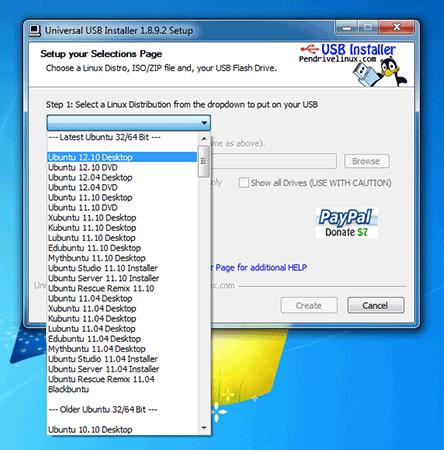
Muuten, kaikki tarkistetut ohjelmat (forlukuun ottamatta "UltraISO") soveltuvat huonosti Windows-kuvien tallentamiseen. Entä jos operaattori on ehdottoman välttämätön, mutta et halua käyttää sen laittomasti valmistettua versiota jotenkin? Rauhoitu, Microsoftilta on täysin laillinen ja täysin toimiva ratkaisu.
Kuten huomaat, nimi on melko "puhuva".Tärkeää! Tämä Windows-kuvan tallennusohjelma ei käytä itse kuvaa toimimaan, vaan tiedostoja, jotka saat sen purkaessasi. Tämä voidaan tehdä helposti käyttämällä samaa ilmaista 7-Zip-arkistointia avaamalla kuvatiedosto yksinkertaisena arkistona.
Muuten ei ole eroja.Valitse apuohjelma kansion polulle purkamisen tuloksilla ja valitse sitten haluamasi asema. Kun olet varmistanut, että muistitikulla ei ole arvokasta tietoa, voit napsauttaa Suorita-painiketta.


























